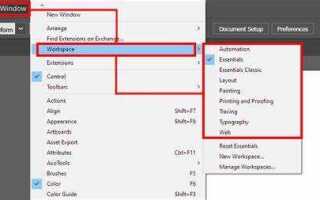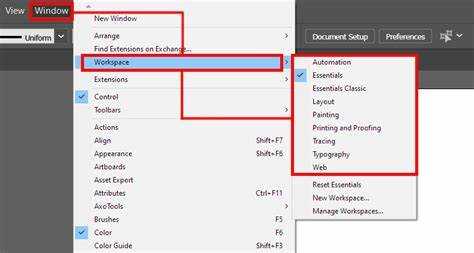
В Adobe Illustrator предусмотрена возможность сохранения отдельных монтажных областей, что особенно полезно при работе с многостраничными макетами, создании серии баннеров или экспорте элементов интерфейса. Это позволяет избежать необходимости вручную удалять лишние объекты и ускоряет подготовку файлов к передаче или публикации.
Чтобы сохранить конкретную монтажную область, выберите Файл → Сохранить как или Файл → Экспортировать, затем в диалоговом окне активируйте параметр Использовать монтажные области. В появившемся поле можно указать номера нужных областей через запятую или задать диапазон. Illustrator экспортирует только указанные области, игнорируя остальные элементы документа.
Формат сохранения влияет на результат. Для растровых форматов (например, PNG, JPEG) Illustrator сохранит только содержимое выбранной монтажной области, обрезая все лишнее. При экспорте в PDF или SVG важно следить за настройками сохранения прозрачности и шрифтов, чтобы сохранить точную структуру документа.
При работе со множеством монтажных областей рекомендуется использовать Панель монтажных областей (Shift+O), где можно задать индивидуальные имена и упростить навигацию. Это особенно актуально при экспорте серии иконок или иллюстраций для адаптивных интерфейсов.
Как выбрать конкретную монтажную область для экспорта

В Adobe Illustrator экспорт конкретной монтажной области требует точной последовательности действий. Открой меню Файл → Сохранить как или Файл → Экспортировать → Экспортировать как. В открывшемся окне установите флажок Использовать монтажные области (Use Artboards).
Для выбора нужной области укажите её номер или диапазон в поле Диапазон (Range). Нумерация начинается с 1, независимо от названия. Например, если нужно сохранить только третью монтажную область, введите «3». Для экспорта нескольких, через запятую: «1,3,5». Диапазон обозначается через дефис: «2-4».
Чтобы избежать путаницы, откройте панель Окно → Монтажные области (Window → Artboards). Там указан точный порядок и номера. Перетаскивание в этой панели меняет порядок, но не влияет на имена при экспорте – ориентируйтесь именно на номера.
При экспорте в форматы PNG, JPEG, PDF и SVG Illustrator учитывает только те монтажные области, которые указаны явно. Остальные будут проигнорированы.
Если вы используете Сценарий экспорта (Export for Screens) через Файл → Экспортировать для экранов, выберите нужные монтажные области в левой части окна вручную, щёлкнув флажки рядом с названиями.
Настройка параметров экспорта для одной монтажной области
Выделите нужную монтажную область с помощью инструмента «Выделение монтажной области» (Shift+O). Убедитесь, что активна только она – остальные должны быть невыделены.
Откройте меню «Файл» → «Экспорт» → «Сохранить для Web (устаревшее)» или выберите «Экспорт» → «Экспортировать как». В последнем случае убедитесь, что установлена галочка «Использовать монтажные области» и выбрана опция «Монтажная область: 1», где цифра соответствует нужной области.
Выберите формат файла. Для PNG: задайте разрешение (72, 150 или 300 ppi), цветовой режим (RGB), и включите прозрачность при необходимости. Для SVG: отключите ненужные слои, включите параметр «Минимизировать» и установите «Субнастройку CSS: Стиль по атрибуту» для уменьшения размера файла.
Не используйте параметр «Все монтажные области», иначе экспортируются все области одновременно. Убедитесь, что в имени файла отсутствуют пробелы и специальные символы – это предотвращает ошибки при импорте в другие приложения.
После подтверждения настроек нажмите «ОК» или «Сохранить» и проверьте экспортированный файл на точность обрезки по границам монтажной области.
Сохранение монтажной области в формате PNG с прозрачным фоном
Выделите нужную монтажную область с помощью инструмента «Artboard Tool» (Shift+O) и убедитесь, что она активна: ее границы должны быть выделены.
Перейдите в меню File → Export → Export for Screens (Файл → Экспортировать → Экспорт для экранов). В появившемся окне выберите вкладку Artboards и отметьте только ту область, которую нужно сохранить.
В разделе Format выберите PNG, активируйте опцию Transparent Background, чтобы исключить белую подложку. Убедитесь, что параметр «Resolution» установлен на 72 ppi для веб-графики или 300 ppi для печати.
Если необходимо изменить масштаб, настройте значение Scale вручную. Например, для сохранения в 2х размере установите 200%.
Укажите путь для сохранения в поле Export to и нажмите кнопку Export Artboard. Файл будет создан с точными размерами монтажной области и сохранением прозрачности.
Экспорт монтажной области в PDF без остальных объектов
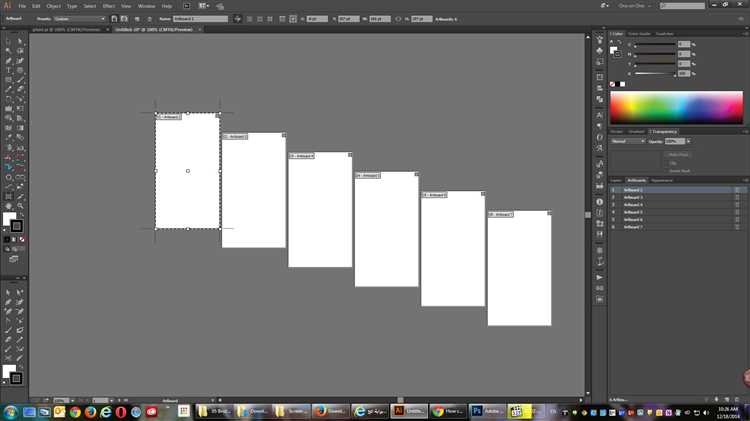
Чтобы сохранить только содержимое одной монтажной области в формате PDF, исключив все остальные объекты, выполните следующие шаги:
- Выделите нужную монтажную область с помощью инструмента «Artboard Tool» (Shift+O).
- Убедитесь, что все объекты, находящиеся за пределами этой области, либо скрыты, либо находятся на заблокированных слоях.
- Перейдите в меню Файл → Сохранить как… (File → Save As).
- В открывшемся окне выберите формат Adobe PDF (*.PDF) и укажите имя файла.
- В блоке Сохранение монтажных областей (Use Artboards) активируйте этот параметр и выберите «Диапазон» (Range), указав номер нужной монтажной области. Номера отображаются при выборе инструмента Artboard Tool.
- Нажмите «Сохранить» и в следующем окне выберите нужные настройки PDF (например, пресет «High Quality Print» или «Press Quality»).
Важно: Illustrator сохраняет только содержимое выбранной монтажной области, если параметр «Use Artboards» включён. Все объекты вне её границ будут исключены из финального PDF, даже если они находятся на активных слоях.
Для полной уверенности, что в PDF не попадут лишние элементы, рекомендуется временно скрыть или удалить объекты за пределами экспортируемой области перед сохранением.
Использование имени монтажной области в названии файла
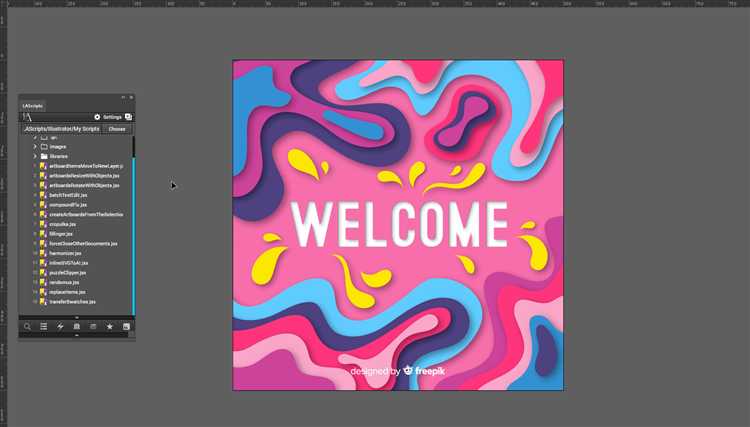
При сохранении нескольких монтажных областей в Adobe Illustrator удобно включать их имена в названия экспортируемых файлов. Это ускоряет навигацию и исключает ошибки при передаче макетов.
Чтобы использовать имена монтажных областей в имени файла, откройте диалог Файл → Экспорт → Сохранить для экранов. В правой части окна установите флажок Использовать имена монтажных областей. Illustrator добавит заданные имена к каждому файлу при экспорте.
Для переименования монтажной области выберите инструмент Монтажная область (Shift+O), кликните по нужной и задайте имя в панели Свойства или Панель монтажных областей. Используйте латиницу, избегайте пробелов, специальных символов и длинных названий – это повышает совместимость с файловыми системами и упрощает автоматизацию.
Также можно задать шаблон имени файла. В поле Имя файла выберите Имена монтажных областей, затем добавьте префикс или суффикс, например: ver2_ или _web. Получится файл вроде ver2_Artboard1_web.png.
Эта функция особенно полезна при создании UI-компонентов, экспортируемых по отдельности: кнопок, иконок, элементов интерфейса. Имена монтажных областей сразу становятся частью структуры проекта.
Сохранение монтажной области через сценарии Illustrator

Для автоматизированного экспорта отдельных монтажных областей в Adobe Illustrator используется JavaScript (ExtendScript). Это позволяет сохранить каждую область как отдельный файл без ручного вмешательства.
Создайте новый файл с расширением .jsx и вставьте следующий код:
var doc = app.activeDocument;
for (var i = 0; i < doc.artboards.length; i++) {
doc.artboards.setActiveArtboardIndex(i);
var abName = doc.artboards[i].name;
var destFile = new File(doc.path + "/" + abName + ".png");
var exportOptions = new ExportOptionsPNG24();
exportOptions.artBoardClipping = true;
exportOptions.transparency = true;
exportOptions.horizontalScale = 100;
exportOptions.verticalScale = 100;
doc.exportFile(destFile, ExportType.PNG24, exportOptions);
}
Рекомендации:
1. Названия монтажных областей должны быть уникальными, чтобы избежать перезаписи файлов.
2. Файл .ai должен быть сохранён перед запуском скрипта, иначе doc.path вернёт null.
3. Для запуска скрипта используйте меню Файл → Сценарии → Другой сценарий....
4. Для экспорта в другие форматы (SVG, PDF) замените ExportOptionsPNG24 и ExportType соответствующими классами.
Решение проблем при частичном экспорте содержимого
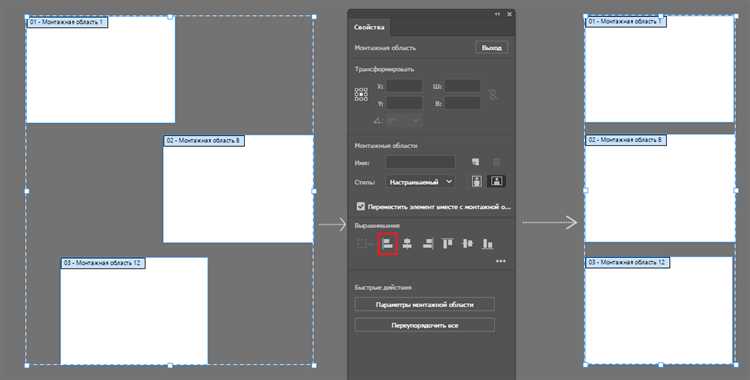
Если при экспорте монтажной области в Adobe Illustrator часть объектов отсутствует, проверьте, не выходит ли содержимое за границы артборда. Illustrator по умолчанию экспортирует только то, что находится в пределах монтажной области, если не установлена опция «Use Artboards» в диалоговом окне экспорта.
Убедитесь, что опция «Use Artboards» активна, и выбрана нужная монтажная область. При её отключении экспортируются все объекты на рабочем столе, включая элементы за пределами артборда.
Слои и объекты с отключенной видимостью (иконка глаза в панели Layers) не будут экспортироваться. Проверьте, включены ли все необходимые слои.
Объекты, расположенные в масках, могут не отображаться при экспорте, если маска некорректна. Раскройте слой и убедитесь, что содержимое маски видно в режиме Outline (Ctrl+Y).
Некорректные эффекты или прозрачности могут вызывать артефакты или полное исчезновение элементов при экспорте в PNG или JPEG. Попробуйте растрировать сложные группы через Object → Rasterize перед экспортом.
Убедитесь, что формат экспортируемого файла поддерживает прозрачность, если объекты исчезают при экспорте с прозрачным фоном. Для сохранения прозрачности используйте PNG-24, а не JPEG.
При экспорте в PDF проверьте настройки совместимости. Старые версии PDF могут не поддерживать определённые эффекты и слои. Используйте PDF 1.6 или выше для сохранения всех элементов корректно.
Вопрос-ответ:
Как сохранить только одну монтажную область без остальных?
Чтобы сохранить только одну монтажную область, открой меню «Файл» → «Сохранить как» или «Экспорт». В появившемся окне выбери нужный формат (например, PNG или PDF). Обрати внимание на пункт «Использовать монтажные области» (Use Artboards) — его нужно включить. Затем укажи номер монтажной области, которую хочешь сохранить. Это позволит сохранить только выбранную часть файла, не затрагивая остальное содержимое.
Почему Illustrator сохраняет весь холст, даже если я выбрал одну область?
Если сохраняется весь холст, скорее всего, не была активирована опция «Использовать монтажные области» при экспорте. По умолчанию Illustrator экспортирует всё, что находится на рабочем поле, включая объекты вне монтажных областей. Чтобы этого избежать, нужно поставить галочку напротив «Use Artboards» при сохранении или экспорте и указать нужную монтажную область.
Можно ли экспортировать монтажную область с прозрачным фоном?
Да, можно. При сохранении в форматах PNG или PSD в окне настроек выбери параметр «Прозрачный» (Transparency) в разделе фонового цвета. Это сохранит монтажную область без фона, что удобно, если нужно использовать изображение на других подложках или в макетах. Главное — убедиться, что ни один объект не выступает за границы монтажной области, иначе он тоже попадёт в файл.
Как сохранить монтажную область с конкретным именем файла?
При экспорте Illustrator по умолчанию добавляет номер монтажной области к имени файла. Чтобы задать своё имя, можно переименовать монтажную область через панель «Монтажные области» (Shift + O, затем двойной клик по названию области). При экспорте в некоторых форматах, таких как SVG или PNG, имя области может использоваться как имя файла. В остальных случаях можно просто переименовать файл вручную после сохранения.
Есть ли способ экспортировать сразу несколько монтажных областей в отдельных файлах?
Да. При экспорте нужно включить опцию «Использовать монтажные области» и выбрать «Все» или задать конкретный диапазон. Illustrator создаст отдельный файл для каждой области, присвоив имена с добавлением номера или имени монтажной области. Это удобно, если проект содержит несколько логотипов, иконок или вариантов дизайна, и их нужно сохранить по отдельности.